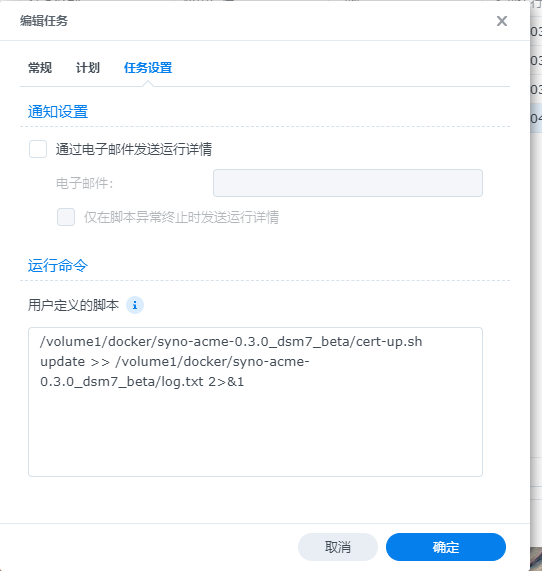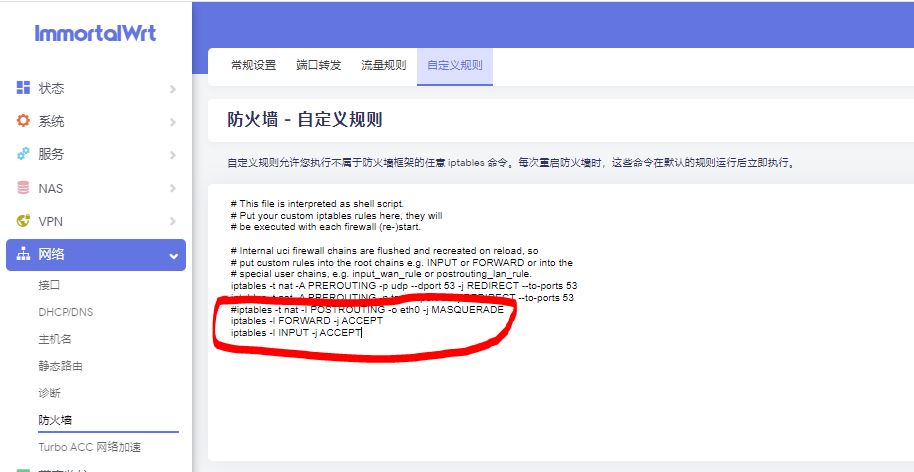先上图:
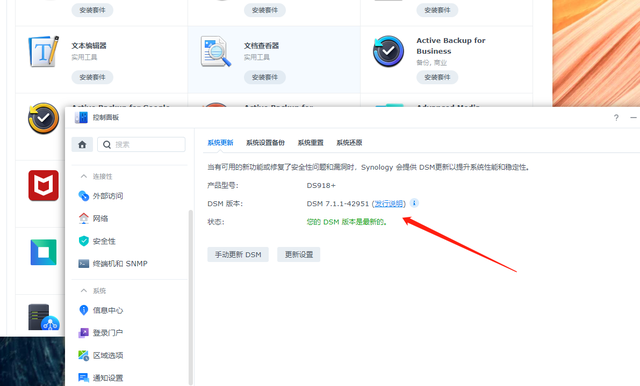
安装完成后显示最新版本
一、群晖dsm7.1 42661的安装
安装测试及使用环境:蜗牛星际系列主机、蜜獾超存、星际大陆、恒星都安装使用OK。版本为ds918 7.1 42661手动升级安装
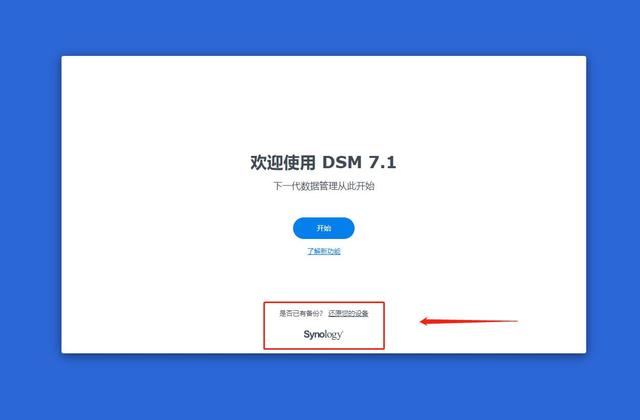
使用引导img文件制作好引导u盘,nas主机安装上硬盘,开机引导安装。
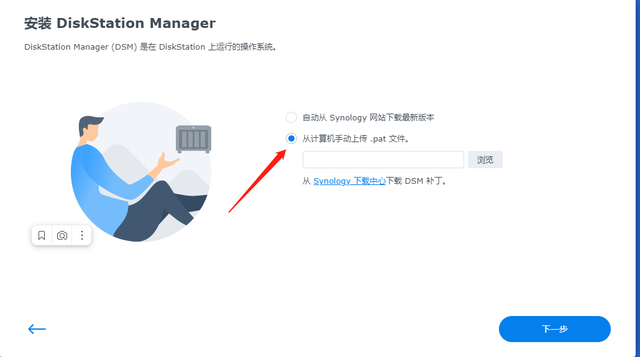
选择从计算机手动上传pat文件,这个引导img进入的提示界面比7.0.1安装时多了从网站下载的选项,还是选择手动上传。
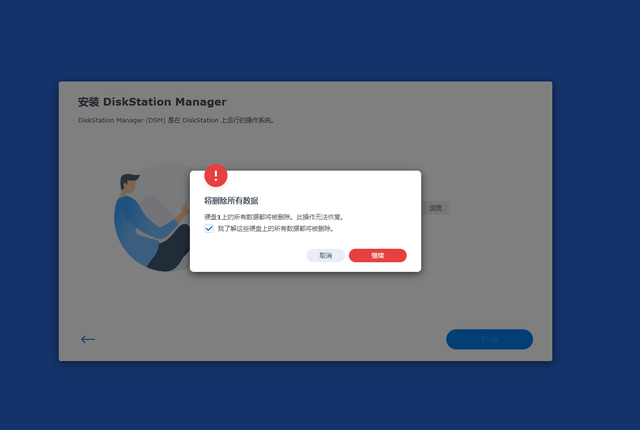
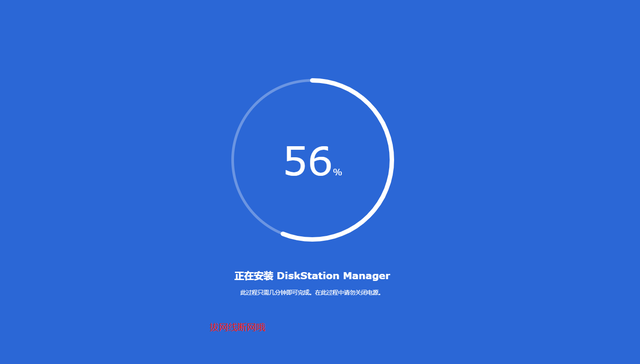
后面的步骤和安装7.0时是一样的,注意在56%时要拔网线断网,断网6分钟或更多。原因就不多解释了。
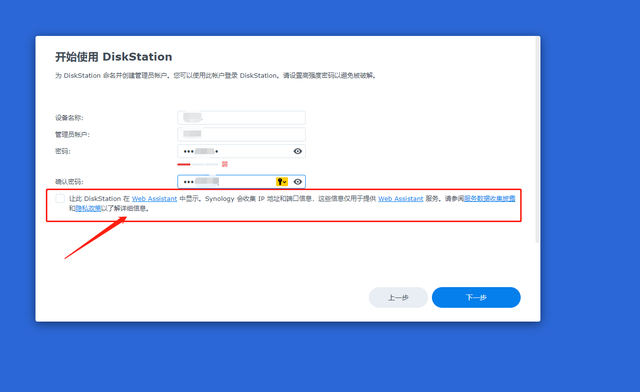
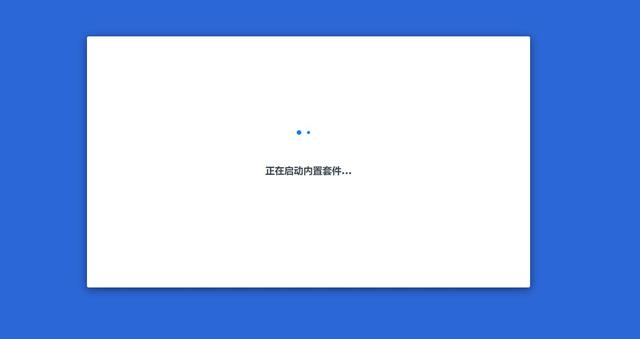
设置账密界面多了一个隐私信息选项,留空即可。
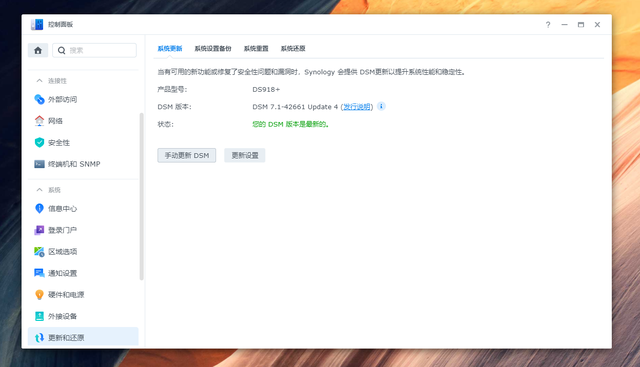
这里是安装好后在控制面板直接点升级,可以升级为update4版本。当然也可以不升级,安装进入系统后,直接手动升级到7.1.1。
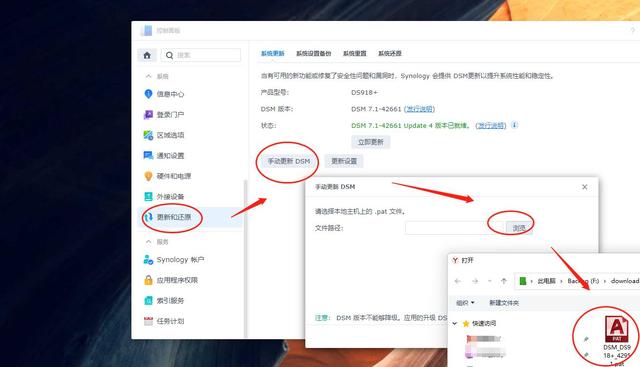
在控制面板,更新和还原,手动更新DSM,浏览打开DSM918 42951的pat包,此pat文件也可以从官网下载
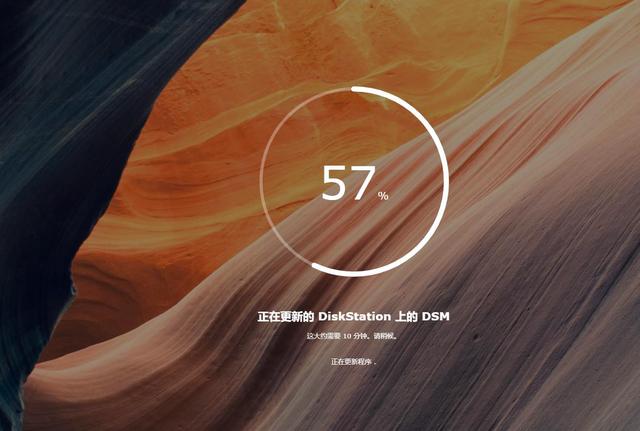
提示自动安装可能要10-20分钟,直接确定,进入安装倒计时,这里不需要任何人为操作。等等结束即可
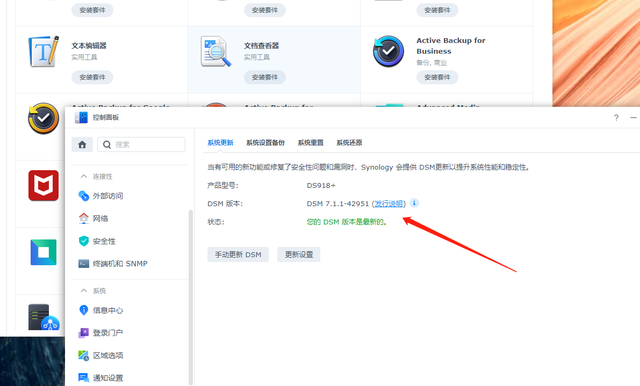
最后系统会自动重启,重新登录到系统,可以查看显示为DSM7.1.1 42951最新版本。
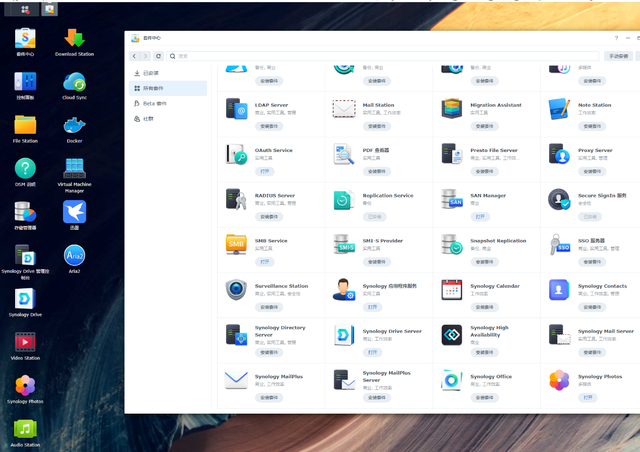
安装使用各类套件3天,十分稳定。
有兴趣升级的伙伴可以上手,如果nas主机有重要数据建议使用空盘加引导练手。有重要数据的主机,不建议新手朋友直接升级安装。
7.1引导文件和42661,42591的pat文件,可关注或私信
举报/反馈
原文链接:https://baijiahao.baidu.com/s?id=1740943312084103928&wfr=spider&for=pc
© 版权声明
声明📢本站内容均来自互联网,归原创作者所有,如有侵权必删除。
本站文章皆由CC-4.0协议发布,如无来源则为原创,转载请注明出处。
THE END